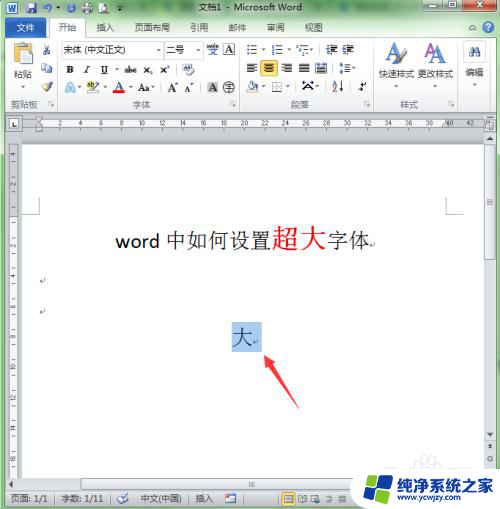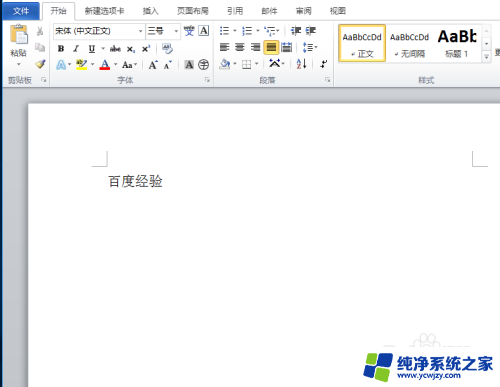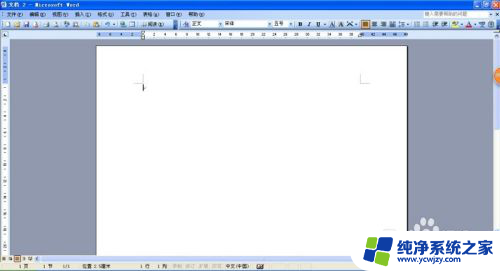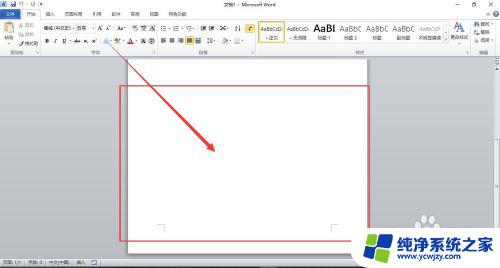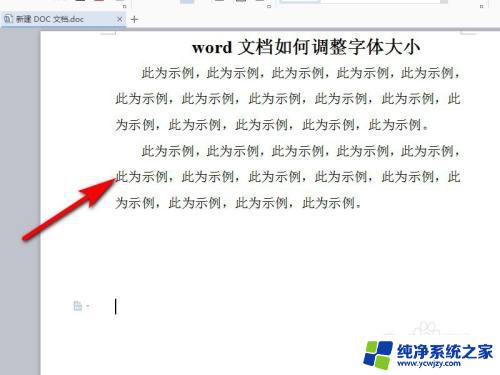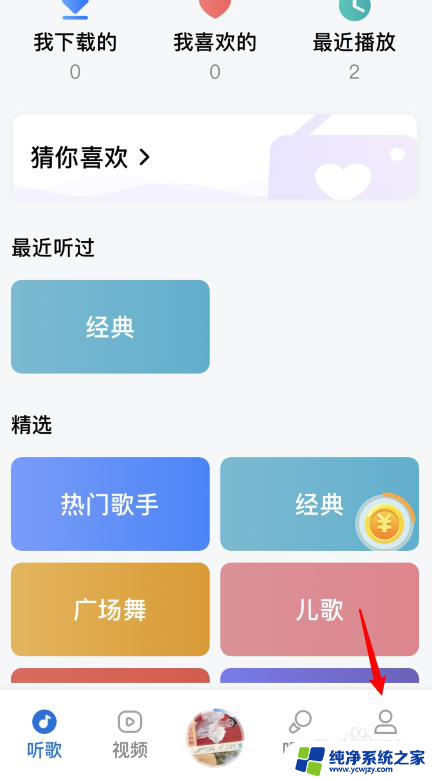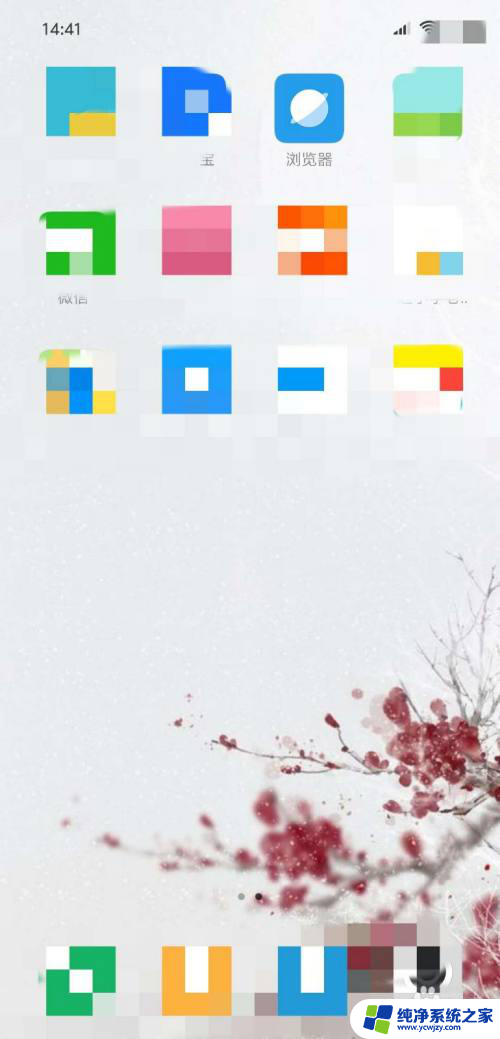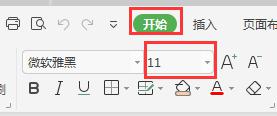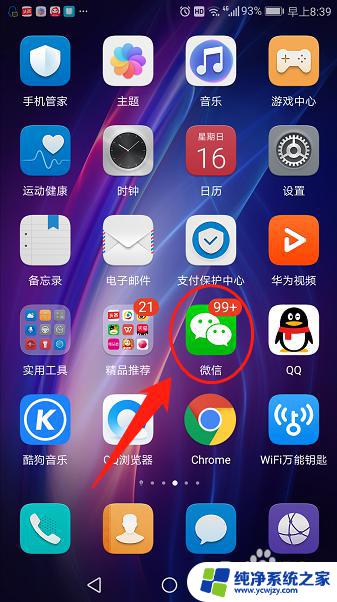word字体怎样设置最大 word如何设置字体大小
在现代数字化时代,Word已成为人们日常工作和学习中最常用的文字处理软件之一,在使用Word过程中,我们经常遇到字体设置的问题,尤其是字体大小的调整。如何设置字体的最大值?Word提供了哪些方法来调整字体的大小呢?本文将针对这一问题进行探讨,并向大家介绍一些实用的技巧和操作步骤。通过学习和掌握这些技巧,相信您能够更加灵活地运用Word软件,提高文字处理的效率和质量。
操作方法:
1.方法一:启动word,选择要设置为超大号的文字。
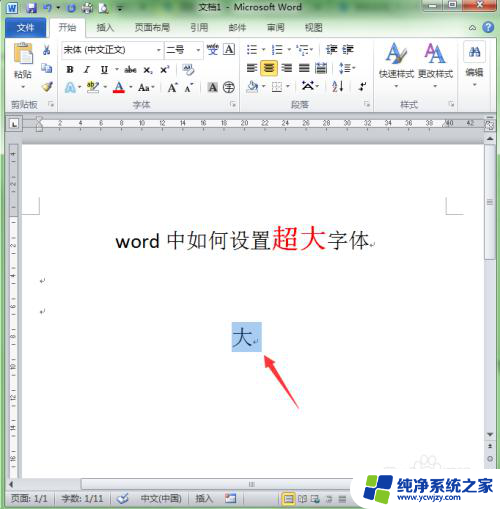
2.选择“开始”菜单,用鼠标单击字号下拉列表中的列表框,将列表框中的字号文字选中。
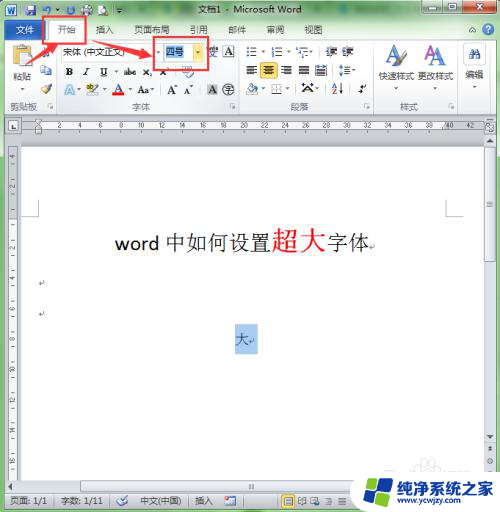
3.在键盘上输入你想要的字号大小,如“120”,然后按回车键确认。

4.这样文字就变成你设置的大小了。
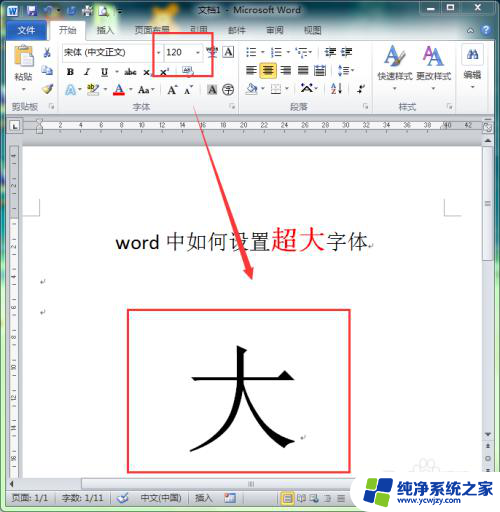
5.方法二:仍然是选中你需要设置大小的文字。

6.选择“开始”菜单,在工具栏的“字体”组中找到“A”按钮。左边稍大的“A”按钮表示增大字号;右边稍小的“A”按钮表示减小字号。
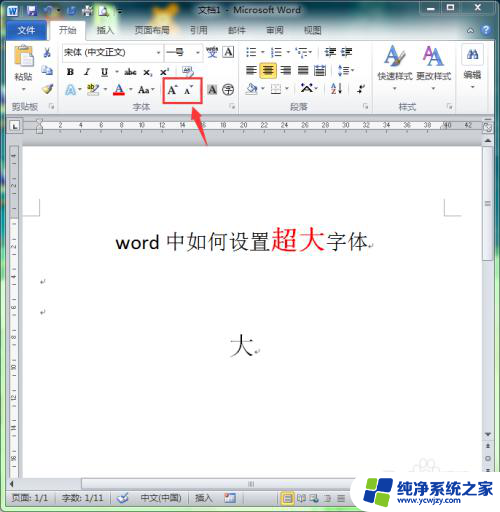
7.单击左侧的“A"按钮,每单击一次。文字的字号就放大一次,这样用户就可以通过反复单击此按钮来放大文字的字号。但word中文字的大小限制在1--1638之间。
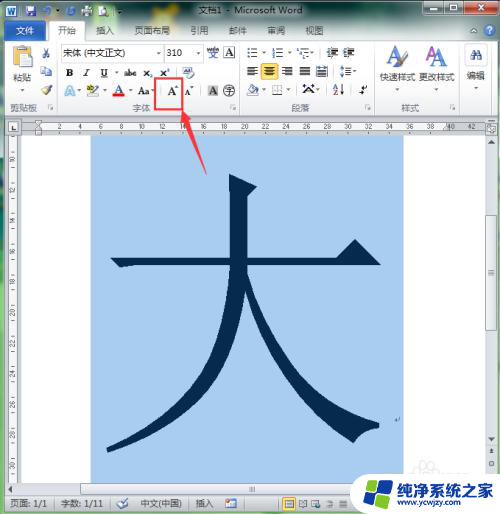
以上是关于如何设置Word字体的全部内容,如果遇到这种情况,可以按照以上步骤解决,非常简单快速。